Wix Events: personalizzare il modulo di registrazione per gli eventi con RSVP
5 min
In questo articolo:
- Personalizzare il modulo di registrazione di un evento con RSVP
- Consentire ai partecipanti di aggiungerne altri invitati durante la registrazione
- FAQ
Quando i partecipanti si iscrivono al tuo evento, compilano un modulo di registrazione per fornire i dettagli essenziali. Per gli eventi senza biglietto, come matrimoni o riunioni private, compilano le loro informazioni quando rispondono.
Puoi personalizzare il modulo per raccogliere le preferenze, gestire richieste speciali o consentire ai partecipanti di portare partecipanti aggiuntivi.
Personalizzare il modulo di registrazione di un evento con RSVP
Personalizza il modulo di registrazione per raccogliere i dettagli di cui hai bisogno dai partecipanti. Modifica i campi esistenti con la tua voce e tono o inseriscine di nuovi per raccogliere informazioni aggiuntive. Sei tu a decidere se i partecipanti devono rispondere o meno se non hanno intenzione di partecipare.
Nota:
Nome, cognome ed email sono campi obbligatori nel modulo di registrazione. Non è possibile rimuoverli.
Per personalizzare la registrazione all'evento:
- Vai a Eventi nel Pannello di controllo del tuo sito
- Passa il mouse sull'evento pertinente e clicca su Gestisci
- Clicca sulla scheda Impostazioni
- Clicca su Modifica accanto a Modulo di registrazione
- Clicca sull'interruttore I partecipanti possono rispondere “No”:
- Abilitato: le persone devono indicare sul modulo se intendono partecipare o meno. Puoi personalizzare il testo in base alle tue esigenze (es. sostituisci "Sì" e "No" con "Parteciperò" e "Non parteciperò")
- Disattivato: le persone sono pregate di rispondere (RSVP) solo se parteciperanno
- Passa il mouse su qualsiasi campo di testo e clicca sull'icona Modifica

Titolo del modulo
Di quali informazioni hai bisogno?
Testo del tasto
7. Clicca su Salva in alto a destra
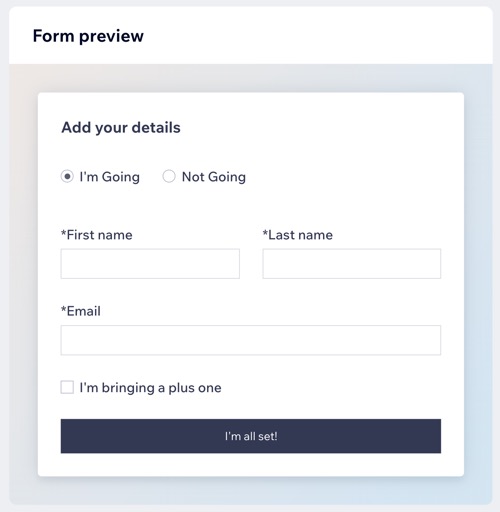
Consentire ai partecipanti di aggiungerne altri invitati durante la registrazione
Consenti ai partecipanti di portare una persona aggiuntiva al tuo evento, ad esempio di portare un più uno. Puoi consentire ai partecipanti di aggiungere fino a 10 persone aggiuntive durante la compilazione del modulo di registrazione.
Per consentire ai partecipanti di portare un amico:
- Vai a Eventi nel Pannello di controllo del tuo sito
- Clicca su Gestisci accanto all'evento pertinente
- Clicca sulla scheda Impostazioni
- Clicca su Modifica accanto a Modulo di registrazione
- Clicca su + Aggiungi campi sotto Di quali informazioni hai bisogno?
- Seleziona Invitati aggiuntivi
- Seleziona quante persone possono partecipare all'evento:
- Partecipante singolo: i partecipanti possono portare un più uno
- Più di un partecipante: seleziona il numero di partecipanti aggiuntivi (fino a 10)
- Modifica il campo Testo partecipante aggiuntivo
- (Facoltativo) Seleziona la casella di spunta I nomi dei partecipanti sono obbligatori per richiedere ai partecipanti di inserire i nomi delle persone aggiuntive
- Clicca sull'icona del Segno di spunta
 per confermare
per confermare - Clicca su Salva in alto a destra
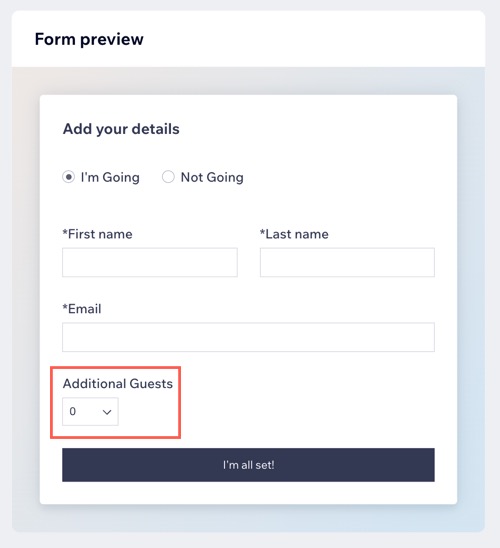
FAQ
Clicca su una domanda qui sotto per saperne di più sulla personalizzazione del modulo di registrazione.
Posso eliminare una risposta RSVP?
Come posso leggere le risposte alle domande del modulo di registrazione?
Posso personalizzare i messaggi di ringraziamento e di registrazione chiusa?
Come posso personalizzare il design del modulo di registrazione?




